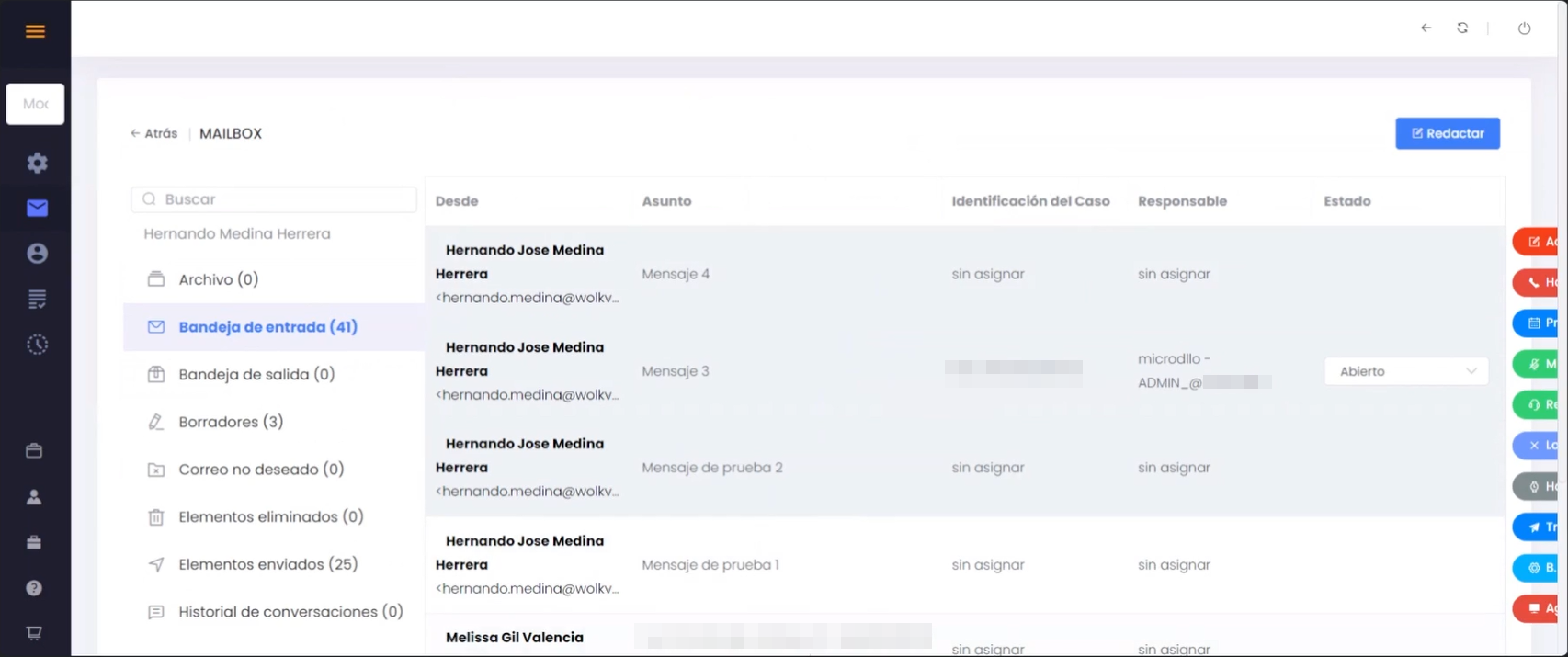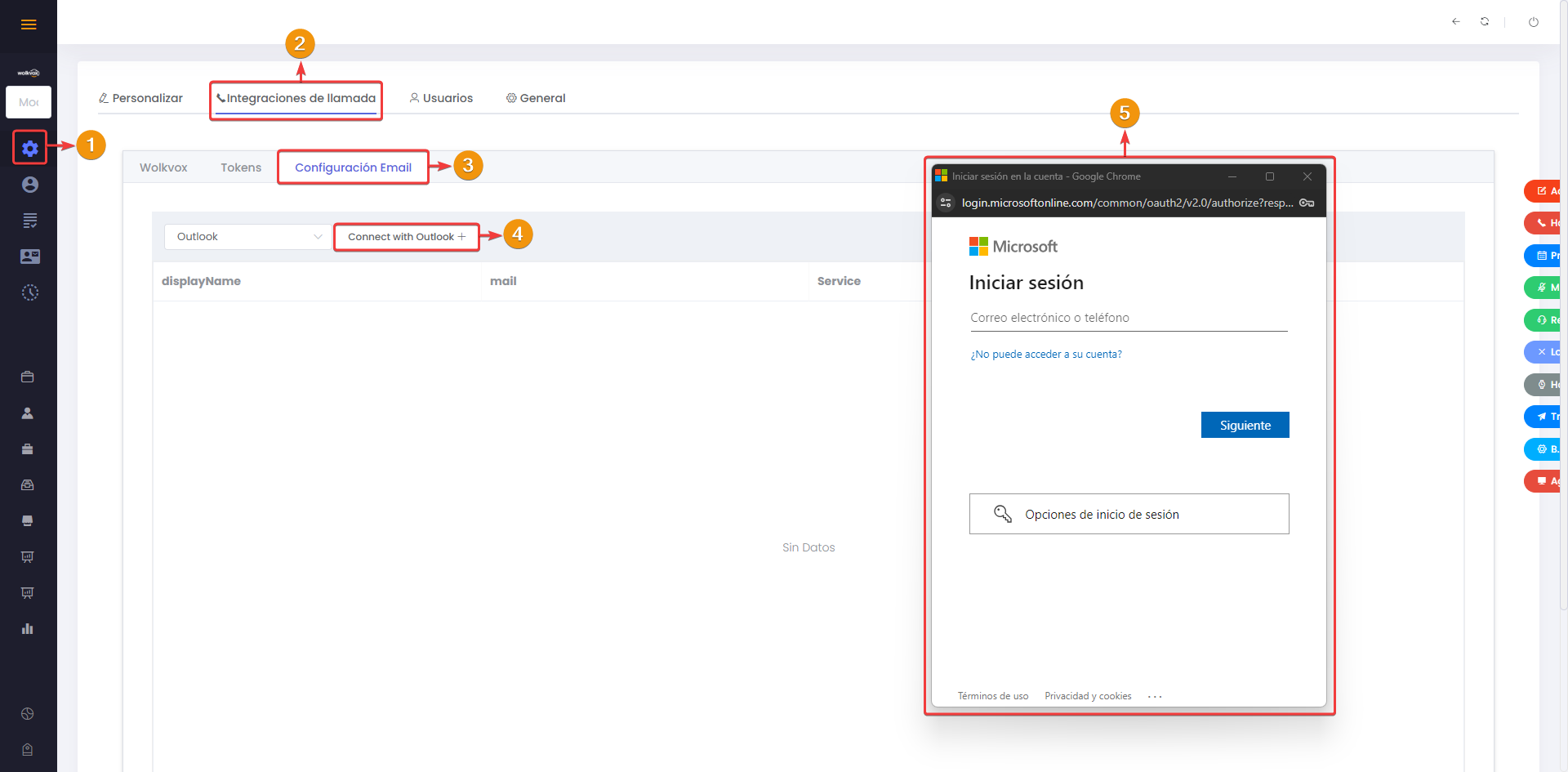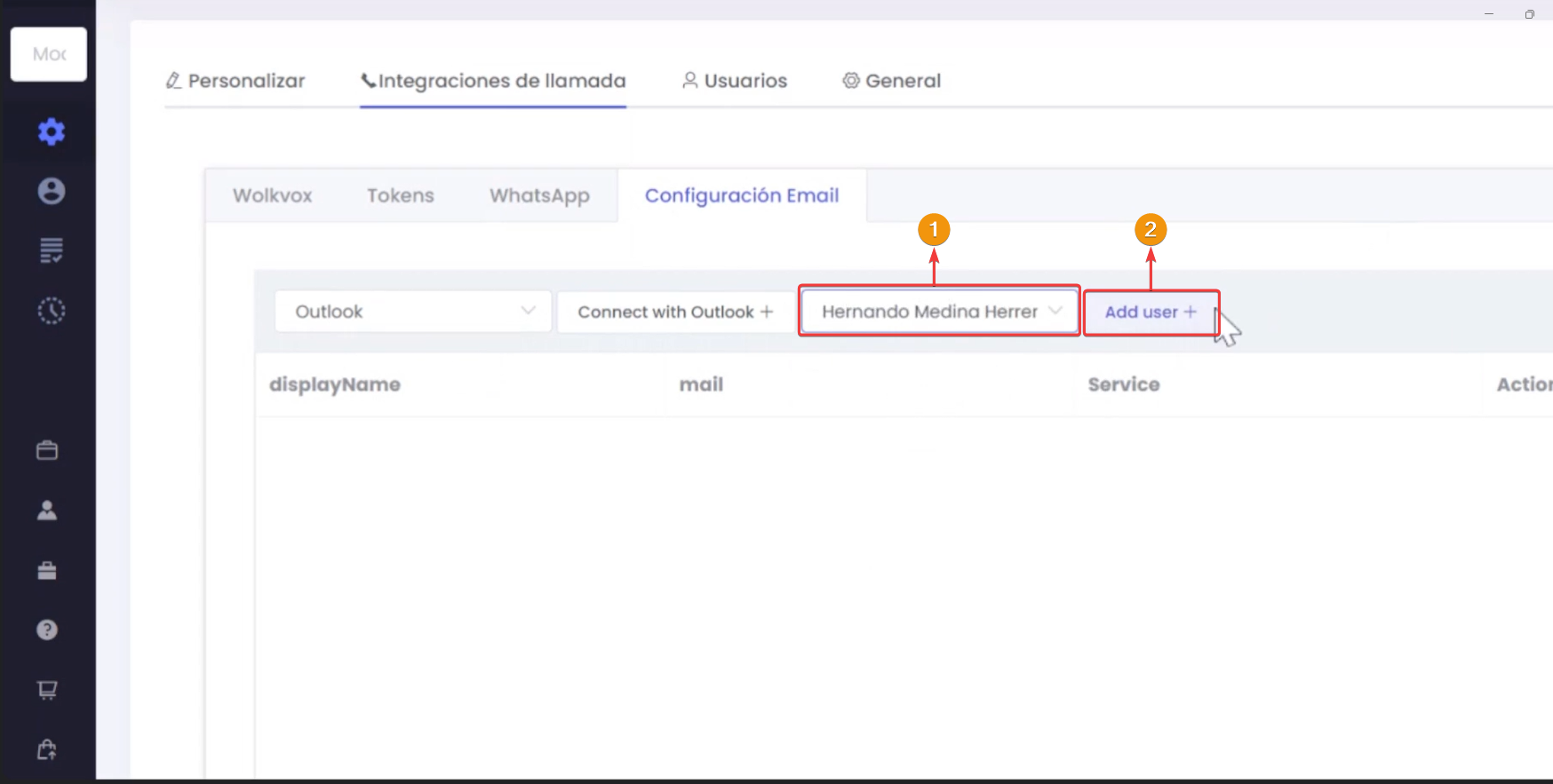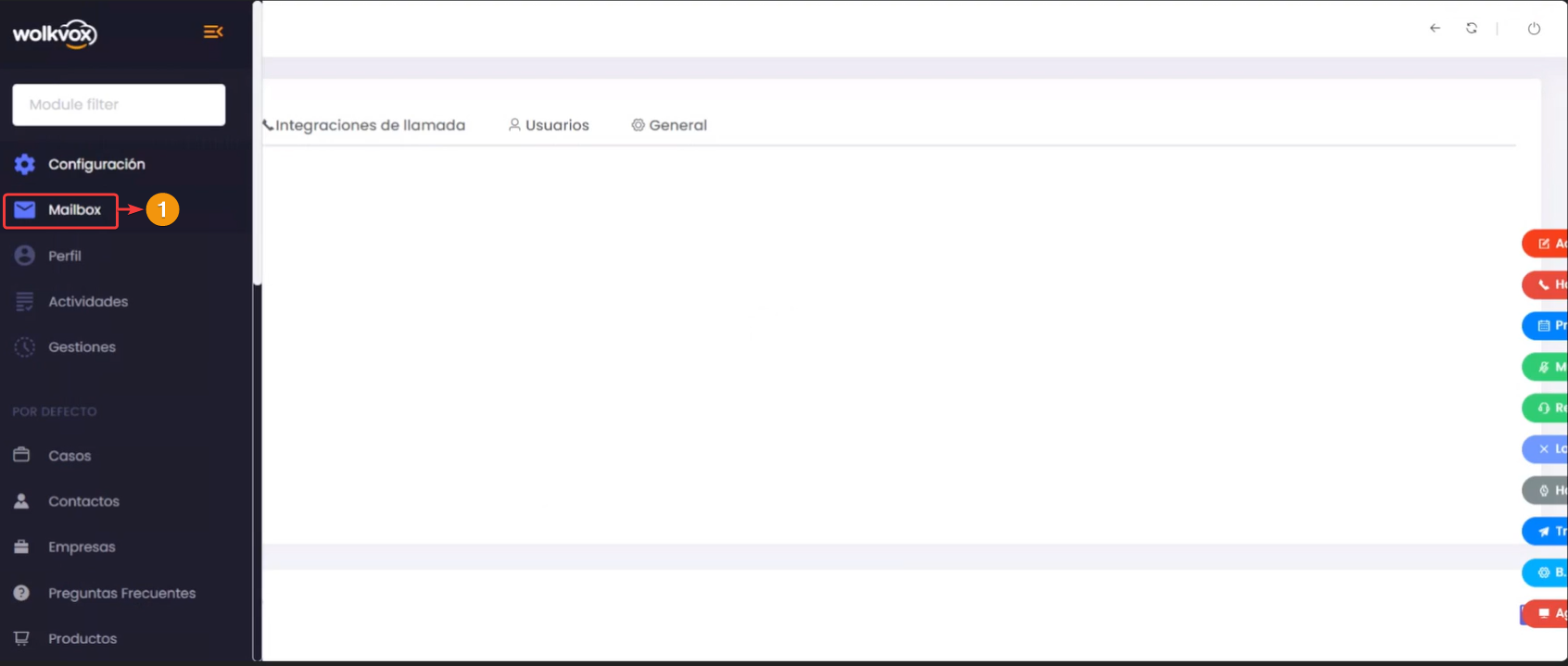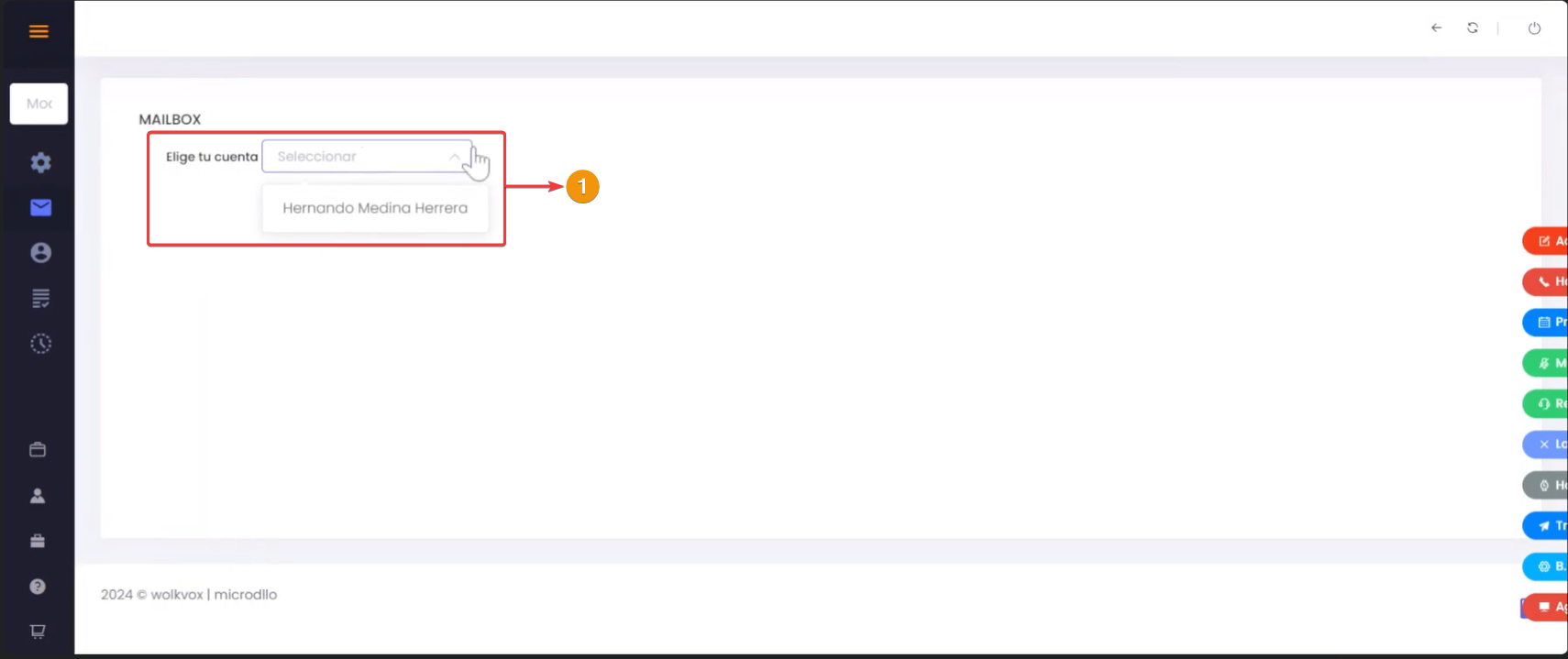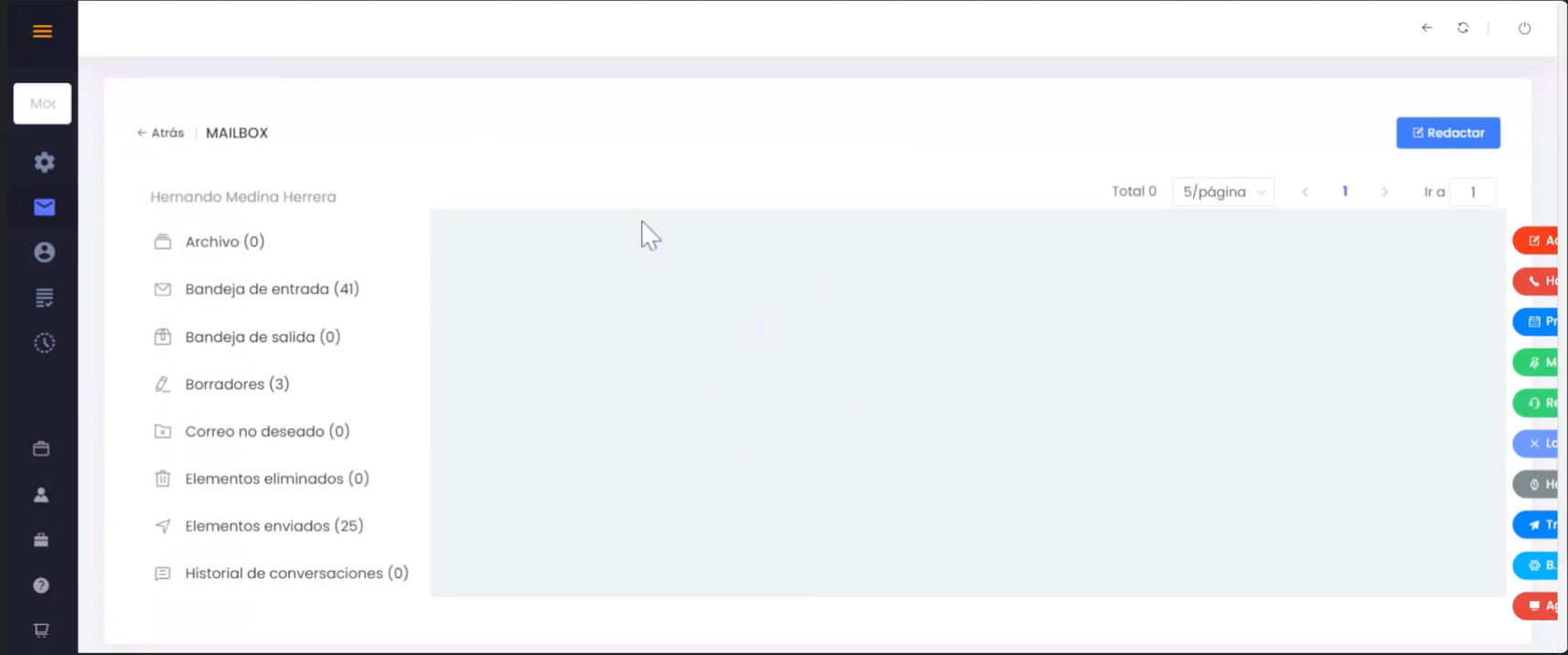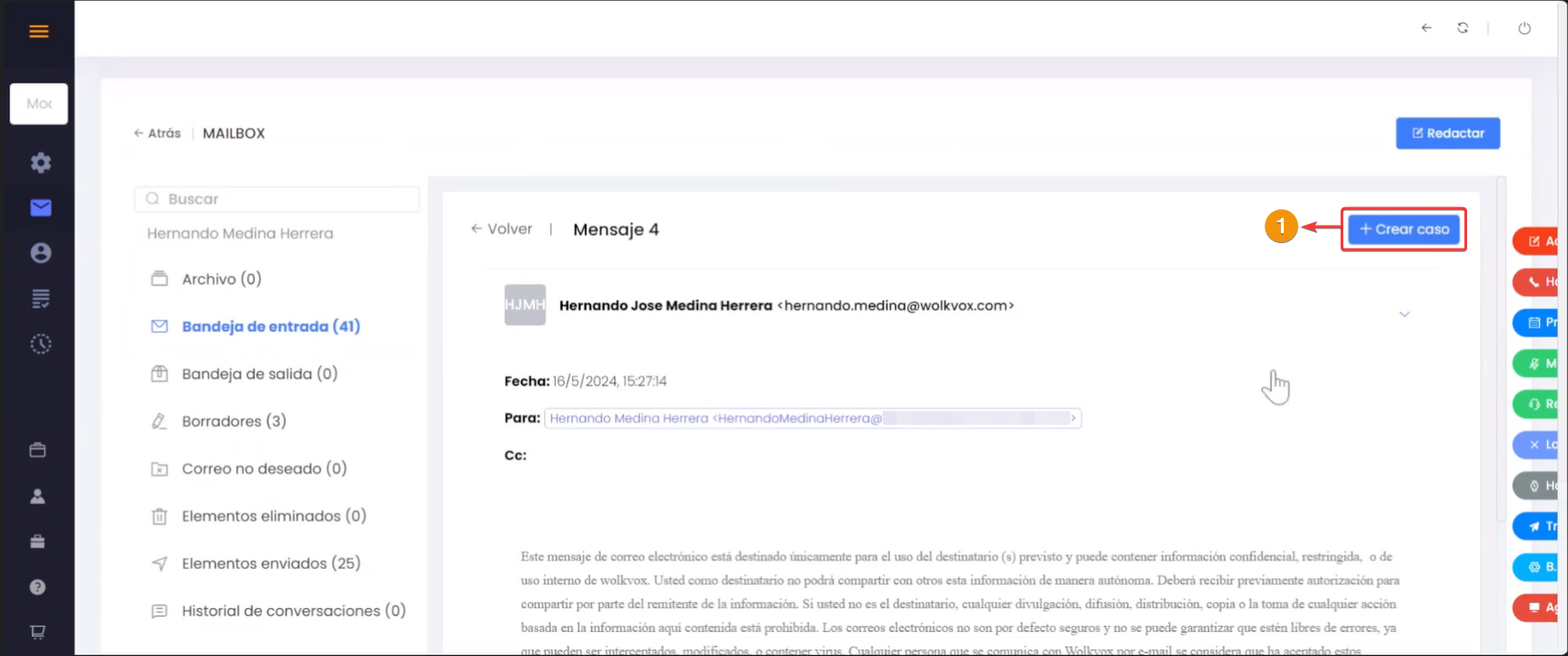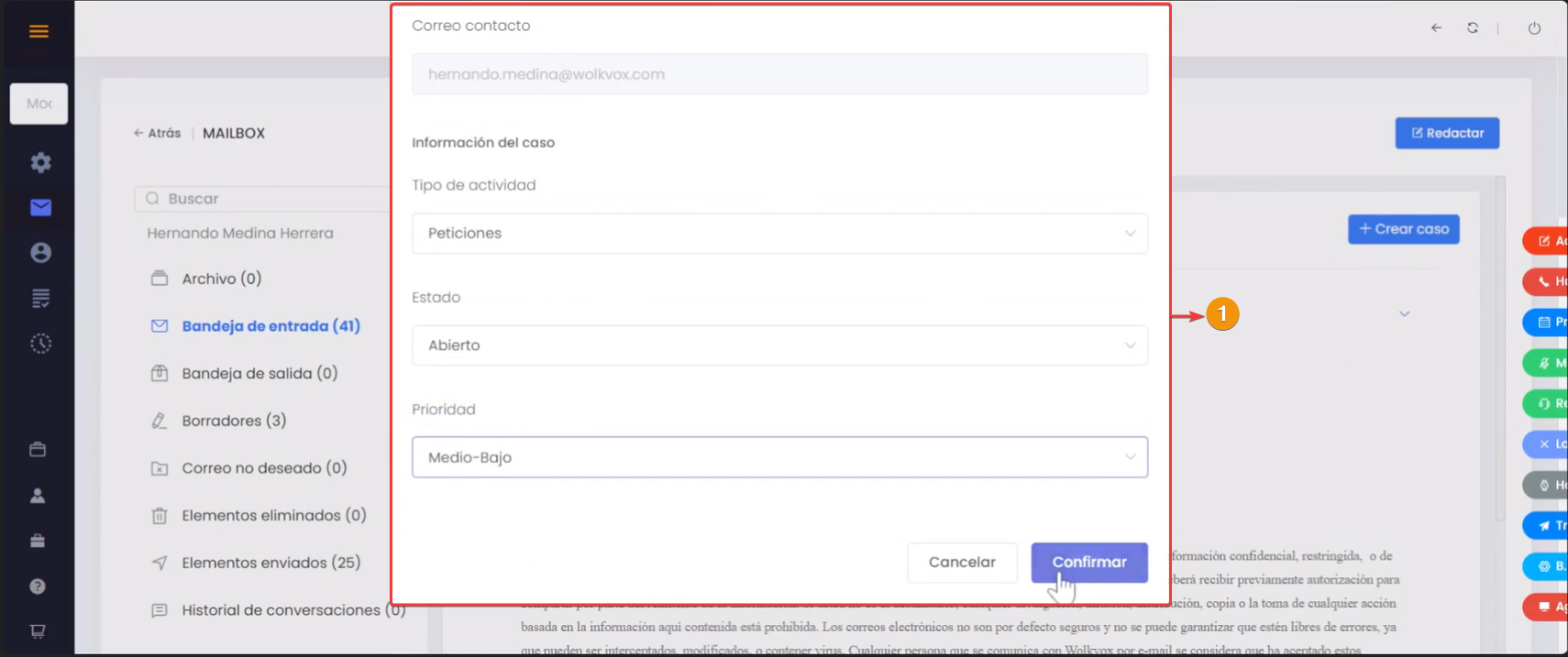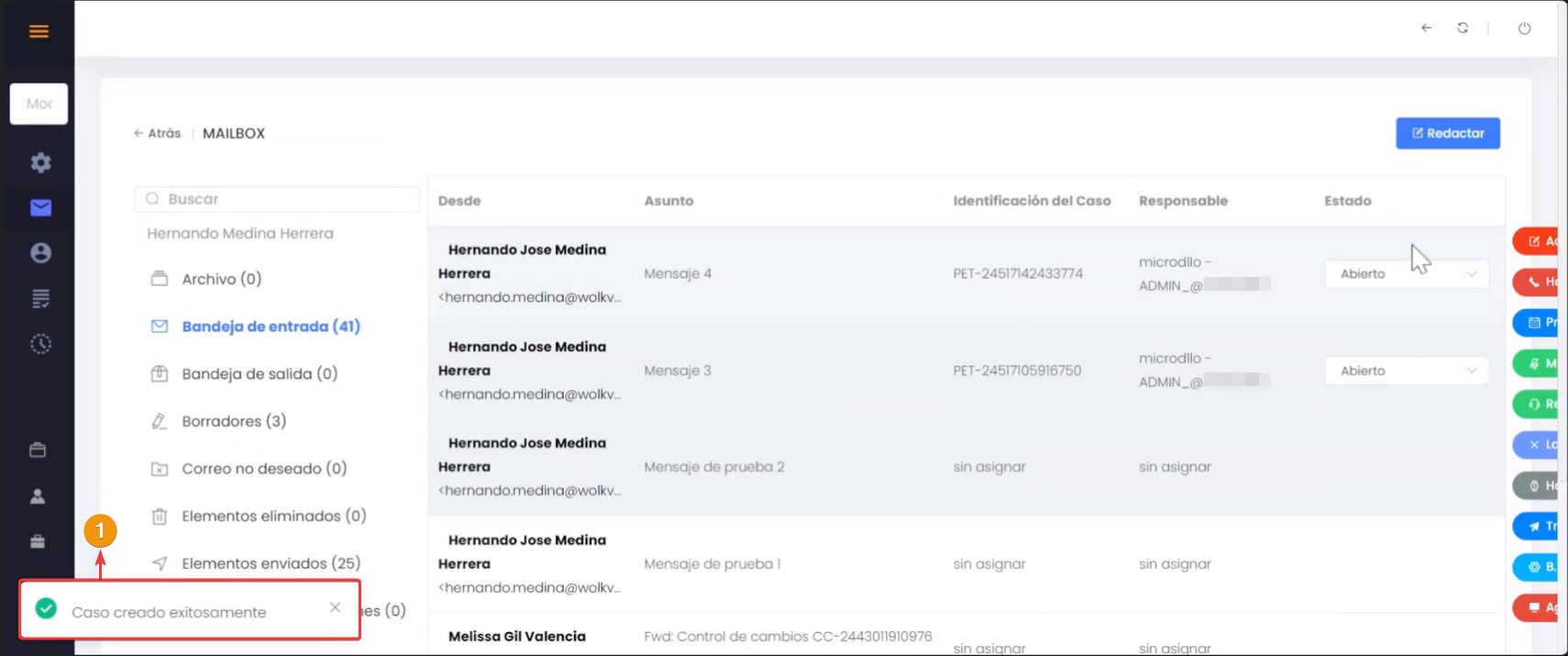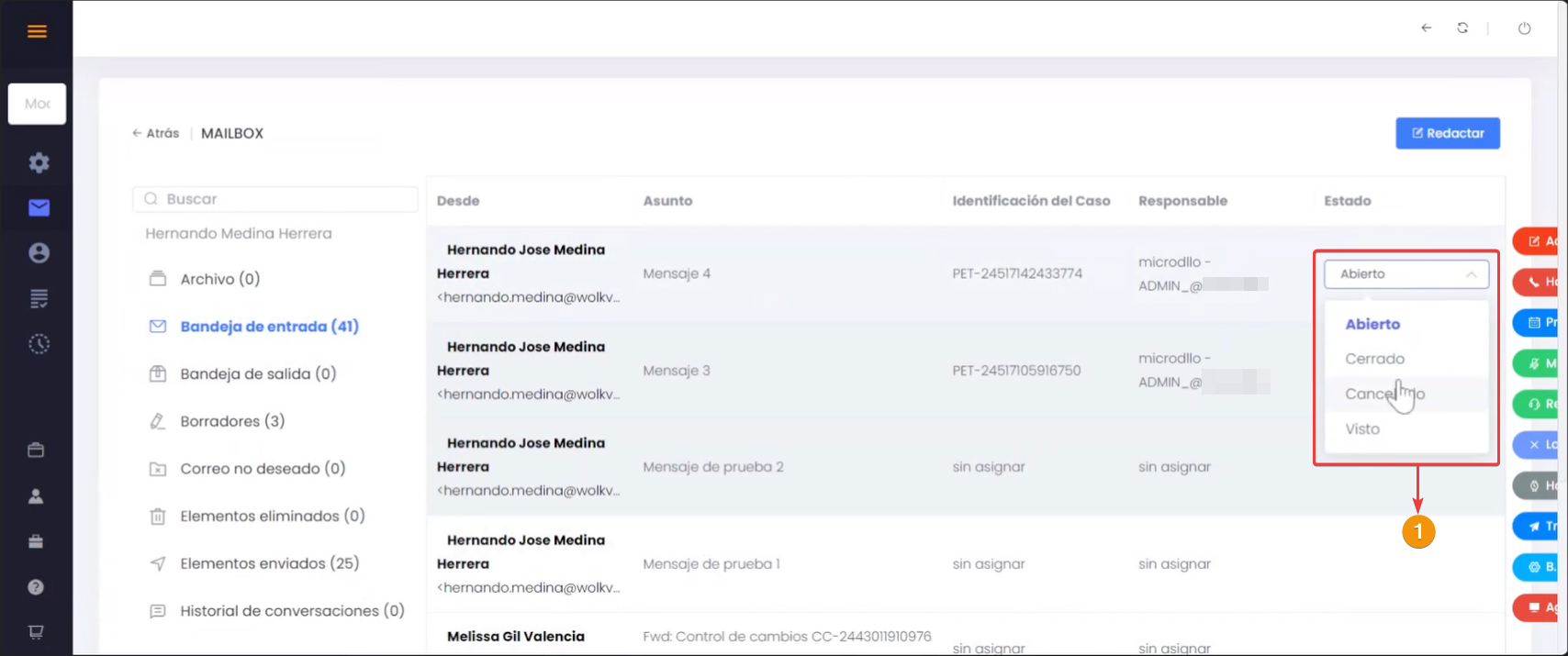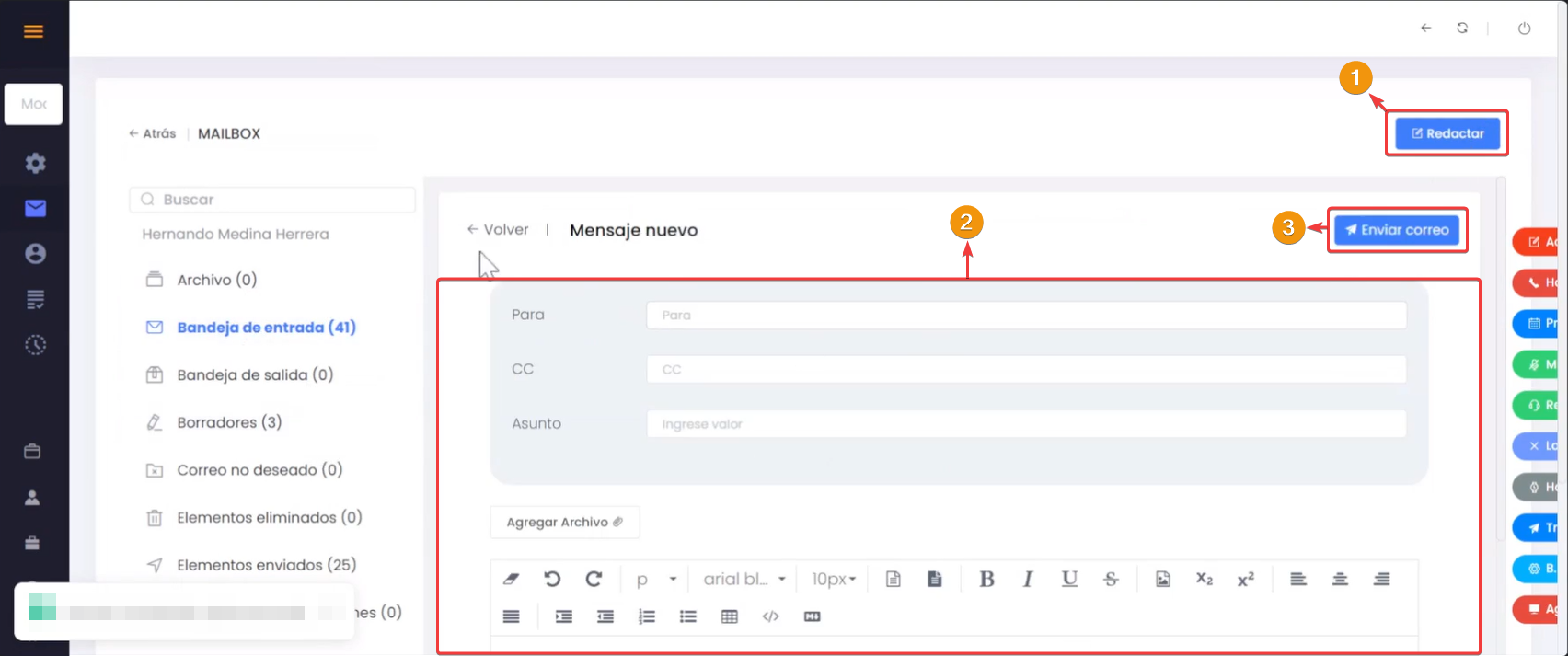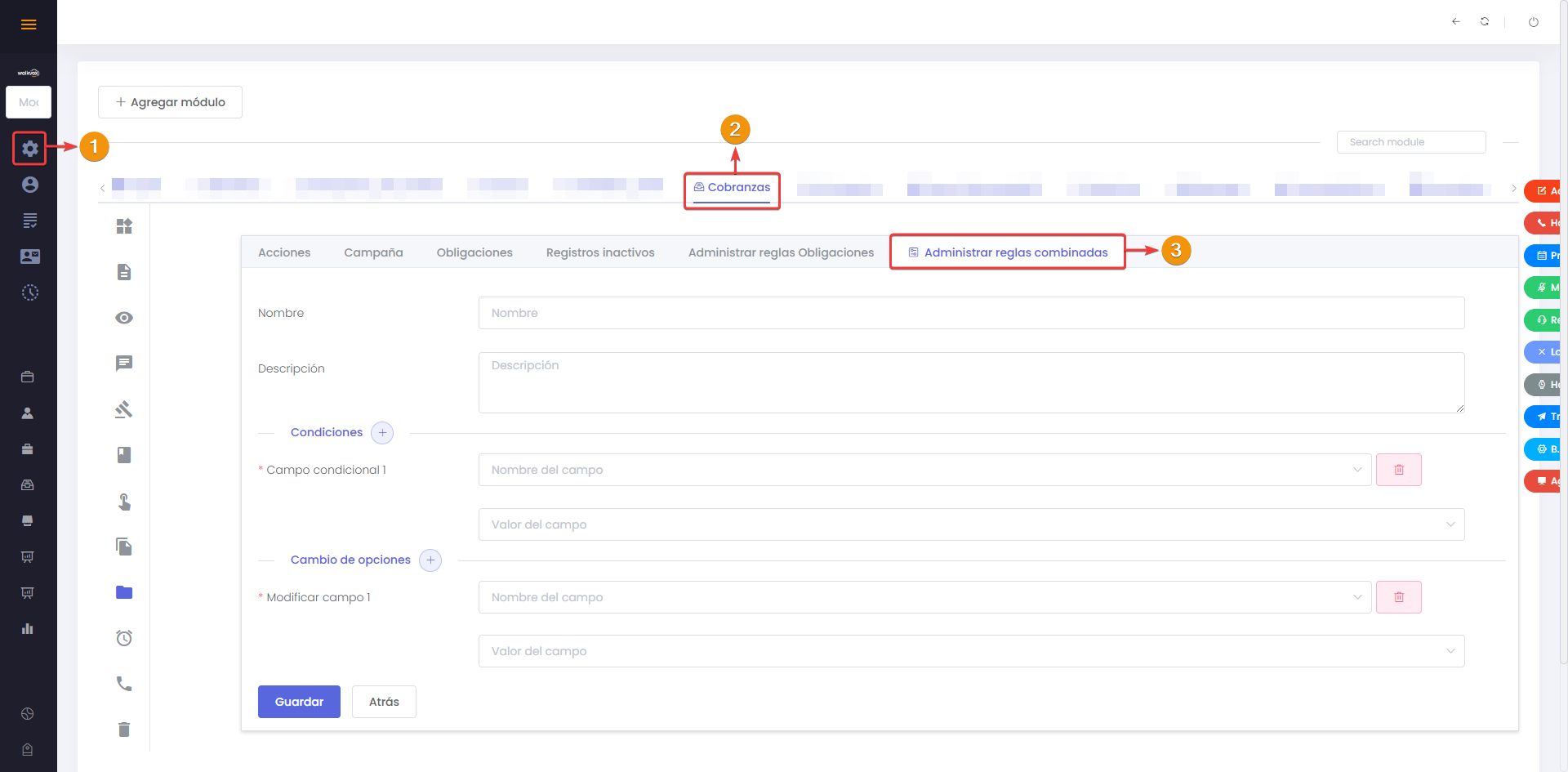Presentamos el nuevo gestor de correo “Mailbox” integrado en su CRM #
Presentamos el nuevo gestor de correo “Mailbox” integrado en su CRM #
- A partir de esta versión podrás hacer uso de “Mailbox”, el cual permite gestionar su correo electrónico dentro de wolkvox CRM.
- Con esta herramienta puedes administrar, organizar y responder correos electrónicos desde wolkvox CRM.
- Gracias a esta novedad podrás simplificar y optimizar la gestión de correos electrónicos de tus clientes para mejorar la comunicación.
- Nota: En estos momentos solo se permite la integración con el servicio de “Outlook”.
Primero se deberá activar la integración ingresando a:
- Configuración.
- Integraciones de llamada.
- Configuración Email.
- Connect with Outlook +
- Aparecerá una ventana emergente en la que deberás ingresar tus datos de inicio de sesión en Outlook.
Luego, selecciona el usuario que deseas conectar y da clic en “Add user +”.
En el menú principal de la plataforma aparecerá el botón “Mailbox” si la conexión con tu cuenta fue exitosa. Accede allí.
Elige la cuenta a gestionar y que previamente está integrada.
Ahora estás dentro de tu cuenta de correo. Dentro de esta, puedes crear mensajes de correo electrónico, responderlos y podrás crear casos directamente asociados.
Nota: Las carpetas que tengas creadas en tu cuenta de correo electrónico se sincronizarán en esta interfaz. Pero desde la plataforma de CRM no se pueden crear carpetas en tu cuenta. Solamente las puedes crear desde el proveedor de correo electrónico, en este caso Outlook.
Al abrir un mensaje de correo electrónico podrás dar clic en “Crear caso”.
Llena la información del formulario para la creación de un nuevo caso.
Aparecerá un mensaje de creación de caso con éxito.
Puedes cambiar el estado del caso asociado al mensaje de correo electrónico.
- Puedes crear mensajes de correo electrónico mediante el botón “Redactar”.
- Para la construcción del mensaje obtienes todas las herramientas necesarias para una buena estructura del mensaje.
- Cuando termines de organizar tu mensaje da clic en “Enviar correo”.
 Reglas de campos combinadas en el módulo de Cobranzas #
Reglas de campos combinadas en el módulo de Cobranzas #
- Las reglas de campos combinadas permiten ajustar la interacción del usuario en formularios según sus selecciones. Las reglas combinadas tendrán una secuencia de condiciones para mostrar un valor en los campos de tipo “lista”.
- Esta novedad solamente se encuentra disponible en los campos tipo lista del módulo de cobranzas.
- Con esta novedad se optimiza la experiencia de usuario y recopilación de datos.
- Los requisitos para obtener esta funcionalidad son:
- Tener dos campos tipo “lista”.
- Después del requisito anterior puedes acceder a la pestaña “Administrar reglas combinadas”.